Reklama
E-mailové aliasy predstavujú jednoduchý spôsob získania nových e-mailových adries v Gmaile bez toho, aby ste sa museli znova prihlasovať k účtu.
Vytvorenie aliasu je rovnako jednoduché ako pripojenie a + prihláste sa do svojho používateľského mena v službe Gmail a potom podľa vlastného výberu. Všetky e-maily odoslané na túto novú adresu sa stále nachádzajú vo vašej doručenej pošte v Gmaile, ale zobrazia sa zreteľne na adresa, ktorá sa líši od vašej primárnej adresy Gmail.
Tu je návod, ako môžete túto funkciu využiť tak, aby ste lepšie spravovali svoju doručenú poštu v Gmaile.
1. Dostávať pripomenutia úloh
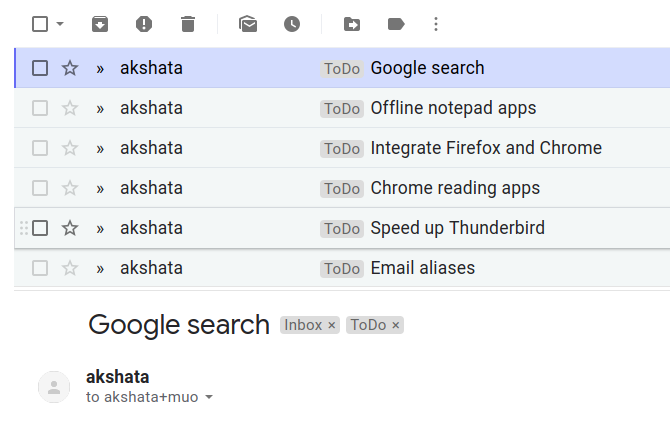
Úlohy, ktoré musíte postarať o to, aby ste bublali až k povrchu vašej mysle každú chvíľu, kým ich niekde nezaznamenate. Našťastie v týchto digitálnych časoch je ľahké aktualizovať zoznam úloh a prezerať ho odkiaľkoľvek a kedykoľvek pomocou smartfónov.
Ak nemáte smartphone po ruke, žiadny problém. Pomôžu vám tu aliasy Gmailu. Môžete posielať rýchle pripomienky úloh odoslaním úloh e-mailom z ľubovoľnej adresy na vyhradený alias, napríklad:
[email protected]. (Ďalej len + práce kúsok adresy tvorí alias.)Vytvorenie filtra Gmail
Chcete, aby Gmail usporiadal prichádzajúce e-maily s upozornením na úlohy pod špeciálnym štítkom (povedzme, Robiť) ihneď? Odporúčame vám nastaviť filter. Ak chcete vytvoriť filter, najskôr kliknite na ikonu výbava ikonu pod profilovým obrázkom vpravo hore v Gmaile a vyberte položku nastavenie z ponuky, ktorá sa zobrazí.
Ďalej v zobrazených nastaveniach Gmailu prepnite na Filtre a blokované adresy tab. Klikni na Vytvorte nový filter odkaz, ktorý je pod zoznamom existujúcich filtrov.
Pre kritériá filtra zadajte alias, ktorý chcete použiť pre úlohy, do na a kliknite na Vytvorte filter. V nasledujúcom dialógovom okne vyberte ikonu Použiť štítok začiarknite políčko a v príslušnom rozbaľovacej ponuke nastavte alebo vytvorte príslušné označenie. Zabalte kliknutím Vytvorte filter Tlačidlo.
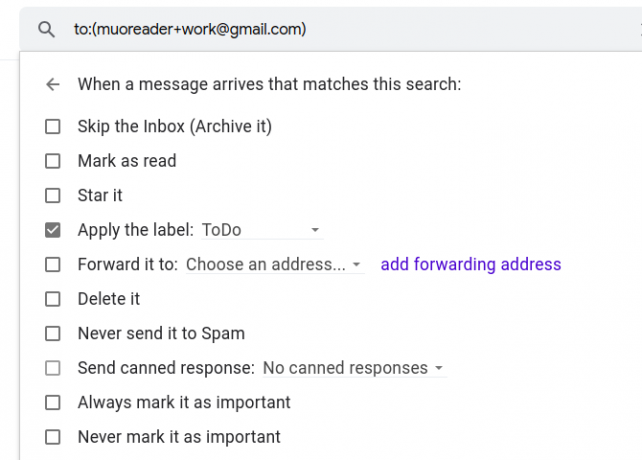
Môžete použiť zoznam e-mailov s upomienkami zhromaždenými v rámci Robiť ako svoj zoznam úloh alebo ich úlohy môžete presunúť do ľubovoľnej inej úlohy podľa vášho výberu.
Ak používate Úlohy Google, otvorte pripomenutý e-mail a pridajte ho do Úloh Google priamo pomocou Pridať do úloh voľba. Túto možnosť nájdete v viac Ponuka.
Neváhajte a vytvorte ľubovoľný počet aliasov a štítkov, aby ste dostali úroveň organizácie, ktorú potrebujete!
2. Zakryte súkromnú e-mailovú adresu
Ak si chcete zachovať súkromnú pracovnú e-mailovú adresu alebo niektorú z osobných e-mailových adries, môže vám s tým pomôcť alias.
Povedzme napríklad, že chcete dostávať určité e-maily počas dňa, keď ste v práci, ale nechcete zdieľať svoju pracovnú e-mailovú adresu. Trik je tu:
- Zdieľajte alias Gmail namiesto pracovného e-mailu.
- Pridajte svoj pracovný e-mail ako adresu na presmerovanie hovorov do svojho účtu Gmail.
- Vytvorte filter na posielanie e-mailov, ktoré ste dostali v alias, do svojho pracovného e-mailu.
Poďme rozpracovať tieto kroky.
Rozhodnite sa o alias, ktorý chcete zdieľať s ostatnými, namiesto rozdávania pracovných e-mailov. (Použijeme [email protected].)
Teraz prejdite na nastavenia Gmailu a prepnite na Preposielanie a POP / IMAP tab. Klikni na Pridajte adresu na presmerovanie pod forwarding oddiel. V zobrazenom dialógovom okne zadajte pracovný e-mail a túto e-mailovú adresu pridajte a overte podľa pokynov na obrazovke.
(Odísť Zakázať posielanie ďalej prepínač bol vybraný - chceme poslať ďalej iba konkrétne e-maily, a nie všetky.)
Teraz vytvorte filter Gmail s aliasom uvedeným v zozname na lúka. Pri určovaní akcie, ktorú má služba Gmail vykonať, vyberte ikonu Poslať ďalej checkbox. Nezabudnite v pracovnej rozbaľovacej ponuke vybrať svoj pracovný e-mail.
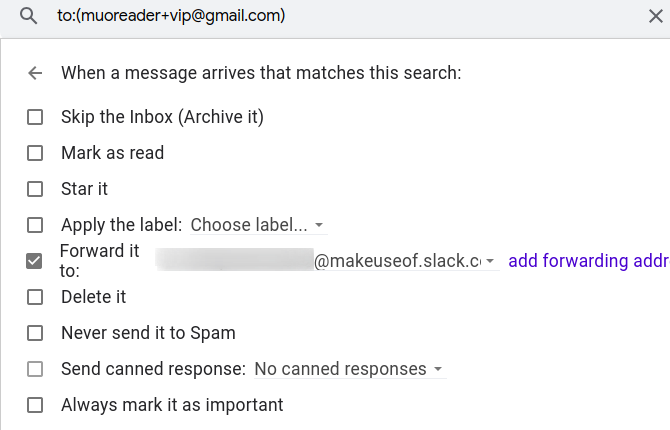
Vďaka tomuto filtru sú všetky e-maily, ktoré dostanete na alias Gmail, ktorý zdieľate, preposlané na váš pracovný e-mail.
Rovnaký prístup môžete použiť na posielanie e-mailov na akýkoľvek súkromný e-mail, ktorý máte. Ak začnete dostávať nevhodné správy alebo e-maily, ktoré v tomto účte nechcete dostávať, pokračujte a odstráňte filter.
3. Prístup k dôležitým údajom na požiadanie
Videli sme, ako používať aliasy na zhromažďovanie pripomienok k úlohám. Teraz sa pozrime, ako ich používať na prístup k narodeninám, vášmu týždennému zoznamu potravín, názvom serverov alebo dokonca poznámkam ako na to. S kombináciou prezývok a konzervované odpovede 4 spôsoby, ako kreatívne využívať vopred pripravené odpovede na e-mailovú produktivituAk ste efektívny, robíte niečo správne. Preto by ste mali používať e-mailové filtre a naplánovať čas pošty. Jeden trik spočíva v príprave vopred pripravených odpovedí na e-maily, ktoré často píšete. Čítaj viac , môžete vytvoriť všetky druhy zoznamov a poznámok, aby ste k nim mali prístup odkiaľkoľvek pomocou e-mailu.
Cieľom je:
- Vytvorte vopred pripravenú odpoveď s údajmi, ku ktorým chcete získať prístup.
- Rozhodnite sa pre alias, prostredníctvom ktorého získate prístup k údajom.
- Vytvorte filter, ktorý vám umožní automaticky odpovedať na Gmail s vopred pripravenou odpoveďou, keď alias dostane akýkoľvek e-mail.
Ak chcete vytvoriť vopred pripravenú odpoveď, použite ako príklad zoznam narodenín.
Otvorte Gmail Compose okno a zadajte / prilepte podrobnosti o narodeninách, ktoré chcete mať po ruke. Ak chcete koncept uložiť ako šablónu alebo vopred pripravenú odpoveď, pozrite si časť Ďalšie možnosti> Konzervované odpovede nájsť príslušnú možnosť. (Nájdete Viac možností tlačidlo vedľa tlačidla smeti icon).
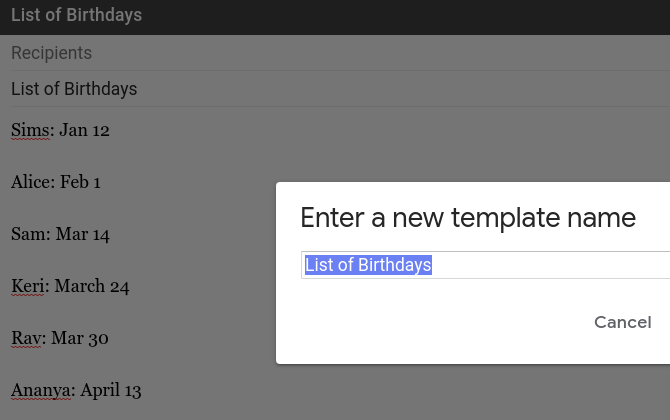
Použijeme meno Zoznam narodenín pre šablónu. Aktualizácia tejto šablóny je jednoduchá, pretože svoj účet Gmail neustále kontrolujete každý deň. Ak chcete pridať alebo odstrániť niekoho narodeniny, napíšte e-mail, otvorte vopred pripravené odpovede a podľa potreby upravte šablónu zoznamu narodenín.
Zavolajme náš vzorový alias na narodeniny [email protected]. Teraz je čas vytvoriť filter s aliasom v na lúka. Ďalej vyberte ikonu Poslať vopred pripravenú odpoveď začiarknite políčko ako program, ktorý chcete spustiť v Gmaile. Navyše vyberte ikonu Zoznam narodenín položka z príslušnej rozbaľovacej ponuky.
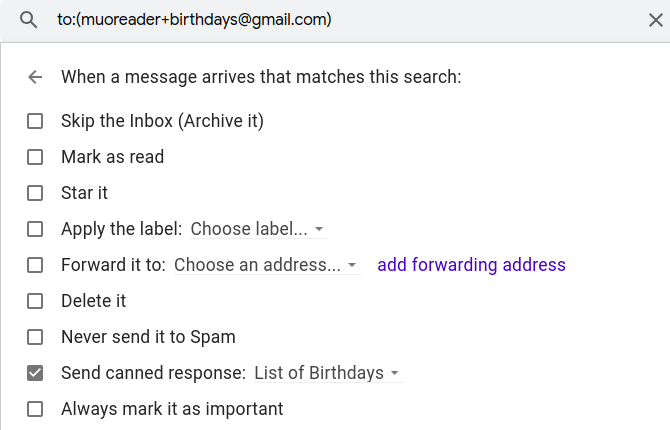
Pri použití tohto filtra vám Gmail vždy, keď pošlete e-mail, automaticky pošle odpoveď Zoznam narodenín konzervovaná odpoveď. Docela v pohode, však? (Predmet a obsah e-mailu, ktorý posielate, tu nie je relevantný.)
Získajte kreatívne e-mailové aliasy v Gmaile
Aliasy zabezpečujú, že môžete ľahko vytvorte si novú e-mailovú adresu pre seba okamžite a usporiadajte si doručenú poštu do Gmailu Ako usporiadať doručenú poštu do Gmailu podľa odosielateľa, predmetu a štítkaSpráva Gmailu má zásadné tajomstvo: naučte sa, ako usporiadať doručenú poštu v Gmaile podľa filtrov, ako sú predmet, odosielateľ a štítky. Čítaj viac . Je len na vás, aby ste s nimi boli kreatívni a usporiadali si doručenú poštu a život. A teraz viete, kde začať!
Akshata sa pred zameraním na technológiu a písanie školil v oblasti manuálneho testovania, animácie a dizajnu UX. To spojilo dve z jej obľúbených aktivít - zmysel pre systémy a zjednodušenie žargónu. Na MakeUseOf, Akshata píše o tom, ako čo najlepšie využiť vaše zariadenia Apple.


